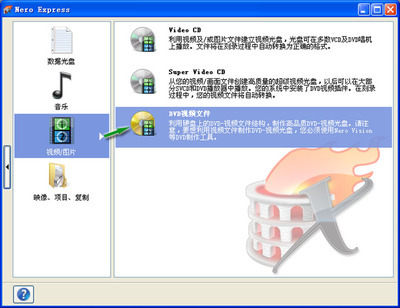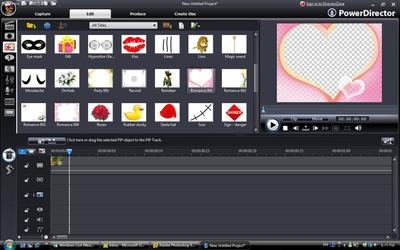Ubuntu 12.10正式版的发布,很多朋友就迫不及待地想换Ubuntu 12.10正式版了,但是还有朋友不懂得怎么安装~下面绿茶小编就来教大家Ubuntu 12.10正式版怎么安装。
Ubuntu 12.10 官方中文ISO镜像正式版 http://www.33lc.com/soft/19381.html
Ubuntu 64位 12.10 官方中文ISO镜像正式版 http://www.33lc.com/soft/19382.html
ubuntu 12.10操作系统
ubuntu12.10安装教程 1、
可以很容易地从DVD安装Ubuntu。这里就是你需要做的:
把Ubuntu的DVD到DVD驱动器
重新启动您的计算机。您应该会看到一个欢迎屏幕,提示你选择你的语言,并让您选择安装Ubuntu或尝试从DVD。
如果你没有得到这个菜单中,从DVD引导的更多信息,引导阅读。
使用USB驱动器?
大多数较新的计算机可以从USB启动。您应该会看到一个欢迎屏幕,提示你选择你的语言,并让您选择安装Ubuntu或尝试从CD。
如果您的电脑不会自动这样做,你可能需要按F12键,使引导菜单,但要小心不要按住不放-这可能会导致错误消息。
ubuntu12.10安装教程 2、
准备安装Ubuntu
我们建议您插入您的电脑插入电源
您还应该确保你有足够的空间在您的电脑上安装Ubuntu
我们建议您选择下载更新安装时和安装这个第三方软件现在
你也应该保持连接到互联网,这样你就可以得到最新的更新,当你安装Ubuntu
如果你没有连接到互联网,我们将帮助您设置无线网络的下一个步骤
ubuntu12.10安装教程 3、
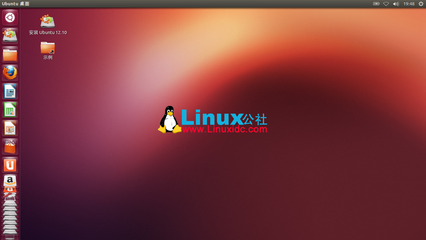
设置无线
如果您没有连接到互联网,你会被要求选择一个无线网络,如果有的话。我们建议您在安装过程中,所以我们可以确保您的计算机是最新的连接。因此,如果您设置您的无线网络,在这一点上,它的价值,然后点击“返回”按钮,返回到最后一个屏幕(准备安装Ubuntu)和滴答框标记为“下载更新,同时安装”。
ubuntu12.10安装教程 4、
分配驱动器空间
使用复选框选择是否要到另一个操作系统一起安装Ubuntu,删除现有的作业系统,取而代之的是Ubuntu,或者-如果你是高级用户-选择'别的东西'选项
ubuntu12.10安装教程_ubuntu安装教程
ubuntu12.10安装教程 5、
开始安装
根据您先前的选择,你现在可以验证您所选择的方式,你想安装Ubuntu。安装过程将开始,当您单击“立即安装”按钮。
Ubuntu的安装需要约4.5 GB,因此添加了一些额外的GB,让您的文件。
不知道这一步?Windows用户可以使用Windows安装程序,安装和卸载Ubuntu在任何其他Windows应用程序相同的方式。它的简单和完全安全的。
ubuntu12.10安装教程 6、
选择您所在的位置
如果您已连接到互联网,这应该是自动完成的。您的位置是正确的,然后点击“前进”进行。如果你不确定你的时区,输入你在的城市的名称,或在地图上点击,我们会帮您找到它。
TIP:如果你有问题连接到Internet时,使用的顶级右上角的菜单中选择一个网络。
ubuntu12.10安装教程 7、
选择您喜欢的键盘布局
点击你需要的语言选项。如果你不知道,单击“检测键盘布局”按钮寻求帮助。
ubuntu12.10安装教程_ubuntu安装教程
ubuntu12.10安装教程 8、
输入您的用户名和密码的详细信息
ubuntu12.10安装教程 9、
剩下的就是重新启动您的计算机,并开始享受Ubuntu的!
 爱华网
爱华网